 Suhtle on uhiuus kontaktide haldamise rakendus populaarse märkmete rakenduse tegija Agile Tortoise'i poolt Mustandid. Pole saladus, et iPhone'is ja iPadis puudub kontaktide haldamine. Interact lahendab palju iOS -i puudusi, lisades võimaluse rühmi redigeerida ja hallata, saata sõnumeid ja manuseid terve rühmi ja isegi kustutage mitu kontakti iPhone'ist ja iPadist korraga. Siin on, kuidas:
Suhtle on uhiuus kontaktide haldamise rakendus populaarse märkmete rakenduse tegija Agile Tortoise'i poolt Mustandid. Pole saladus, et iPhone'is ja iPadis puudub kontaktide haldamine. Interact lahendab palju iOS -i puudusi, lisades võimaluse rühmi redigeerida ja hallata, saata sõnumeid ja manuseid terve rühmi ja isegi kustutage mitu kontakti iPhone'ist ja iPadist korraga. Siin on, kuidas:
Enne kui jätkame, nõuavad kõik alltoodud jaotised, et teil oleks Agile Tortoise'i rakendus Interact. Kui te pole seda veel ostnud, saate seda teha järgmise lingi abil:
- 4,99 dollarit, müügihind - Lae alla
Kontaktirühmade lisamine, muutmine, kustutamine ja haldamine iPhone'is ja iPadis
Üks iOS -i rakenduse Kontaktid silmapaistvamaid väljajätmisi on suutmatus kontaktirühmi lisada, kustutada ja muuta. Mulle meeldib kasutada gruppe, et saaksin arendajad rühmitada, kolleegid, sõbrad, pere jne. Varem pidin seda tegema oma Maci rakenduses Kontaktid või saidilt iCloud.com. Nüüd saan seda teha otse oma iPhone'ist või iPadist koos Interactiga:
- Käivitage Rakendus Interact ja puudutage ikooni rühmade nupp asub vasakus ülanurgas.
- Siit saate puudutada plussmärk selleks, et lisage uus grupp.
- Võite ka puudutada Muuda rühmade kustutamiseks, ümbernimetamiseks ja haldamiseks.
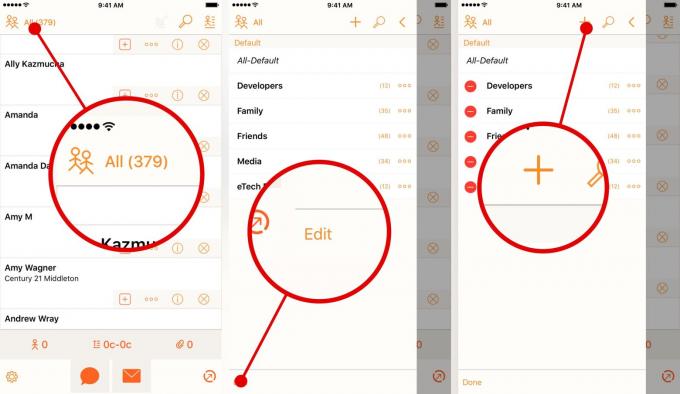
Foto: Ally Kazmucha/Rakendustegur
Kui soovite teatud grupist kontakte kustutada, puudutage lihtsalt rühma ja valige X ja ilmub menüü, kus palutakse teil need rühmast eemaldada.
Teise võimalusena, kui teie aadressiraamatus on kontakte, mida soovite gruppi lisada, valige need kõik ja seejärel puudutage Interaktsiooni nupp all paremal. Siit saate need lisada olemasolevasse rühma või luua nendega uue grupi.

Foto: Ally Kazmucha/Rakendustegur
Kuidas kustutada mitu kontakti iPhone'is ja iPadis
Nii nagu kontaktide lisamine, nii ka mitme kontakti kustutamiseks iPhone'is ja iPadis toimige järgmiselt.
- Valige kontaktid, mille soovite oma aadressiraamatust kustutada plussmärk nende nime kõrval.
- Puudutage ikooni Interaktsiooni nupp paremas alanurgas.
- Puudutage ikooni Nupp Kustuta kontaktid.

Foto: Ally Kazmucha/Rakendustegur
Kuidas saata faile ja manuseid mitmele kontaktile iPhone'is ja iPadis
Rakendusel Interact on ka suurepärane laienduste tugi, mis tähendab, et saate teatud funktsioone kasutada ilma seda tegelikult tegemata käivitada rakendus Interact ise. Praegu tähendab see failide saatmist mitmele kontaktile ja grupile Dropboxist, Boxist ja muudest failivalija dokumentidest - väärib märkimist, et Google Drive'i ei toetata, kuid see on Google'i süü omakeelse jagamise puudumise tõttu võimalusi. Paljud teised rakendused peaksid siiski hästi toimima:
Siin on, kuidas:
- Leidke Dropboxist või oma valitud failivalija rakendusest fail, mida soovite jagada. Selles näites jagan faili Dropboxist mitme kontaktiga.
- Puudutage ikooni Jaga nuppu ja kerige lõpuni kuni õige ikoonide ülemisel real, et saaksite puudutada Veel.
- Pööra Peal võimalus Suhtle. (Peate sooritama 2. ja 3. sammu ainult üks kord. Kui laiendus on aktiveeritud, jääb see selliseks.)
- Nüüd alates Jaga menüü sa peaksid saama koputada Suhtle ülemises reas.
- Interact käivitatakse ja saate kontakte valida vastavalt soovile. Kui olete lõpetanud, puudutage lihtsalt ikooni Sõnum või Mail failide saatmiseks allosas olevaid ikoone.
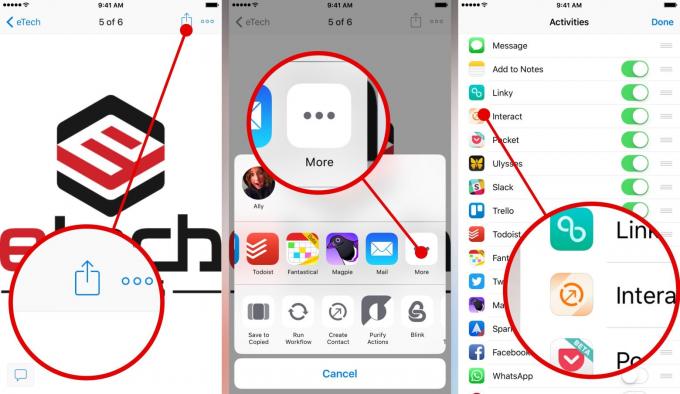
Foto: Ally Kazmucha/Rakendustegur
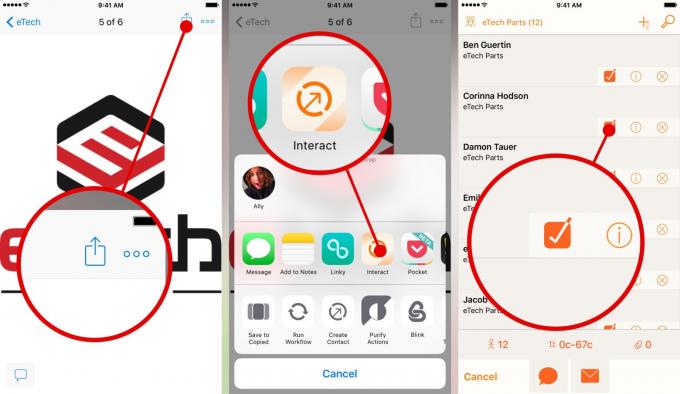
Foto: Ally Kazmucha/Rakendustegur
Vahemärkusena võite valida ka kontaktirühma ja valida kontaktide loendamise nupp ja siis lisa kõik, mis on lihtne viis dokumendi saatmiseks tervele rühmale ilma üksikuid kontakte valimata.

Foto: Ally Kazmucha/Rakendustegur
Muud Interacti kontaktide haldamise funktsioonid
Eespool nimetatud kolm funktsiooni on suured, kuid Interact süveneb veelgi kontaktide haldamisse. Sellised funktsioonid nagu märkmik võimaldavad teil teavet sisestada või sisestada ning Interact saab sellest automaatselt kontakti sõnastada. Saate seda kasutada ka kontaktandmete kuvamise korraldamiseks.
Interact on uskumatult võimas ja ma leian endiselt kasulikke viise selle rakendamiseks kogu iOS -is. Vahepeal andke mulle teada, kuidas te Interacti kasutate, või kui olete selle just installinud, andke mulle kommentaarides teada, kui teil on küsimusi!
See postitus sündikaati kaudu Rakendustegur.

